舊電腦變自架雲端儲存 nextcloud + samba 最詳細教學 帶你一步一步走 (Part4)
Part4
前言:
Part4 我們會把 SMB 加進 Nextcloud,SMB + Nextcloud 可以說是自架雲最大的好處。比起純雲端,多了 SMB 可以增加不少便利,而且能夠在 windons 的檔案總管中進行管理,也比在雲端上點點按按來得方便。
正文:
現在讓我們打開 nextcloud ,我們需要先啟用 "外部儲存"功能,才可以把 Samba 加進 nextcloud。1. 點選右上角的用戶頭像
2. 點選 "應用程式"
1. 點選左邊的 "已停用應用程式"
2. 找到 "External storage support" ,點選 "啟用"
2. 會找到剛剛啟用的 "External storage support" ,這樣代表把 "外部儲存" 成功啟用了
2. 點選 "管理設定"
3. 在左手邊找到 "管理"
4. 點選 " 外部儲存" (需要啟用了"External storage support" 才有這個選項)
這時候 Nextcloud 會跟你說未安裝 smb client ,所以無法使用SMB功能。什麼??? 因為nextcloud 套裝未包括這個套件,所以我們現在需要先安裝 smb client。如果還記得上一次說過 nextcloud 是在 container 中運行的,我們必須對 nextcloud 的container 安裝 smb client 才有用。我們可以到 Portainer 進入 nextcloud 的container。 (還記得 portainer 嗎? 就是那個密碼要設12個字元的那個)
接下來請輸入以下指令再按 enter。
apt -y update && apt -y install libmagickcore-6.q16-6-extra && apt -y install nano && apt -y install libsmbclient-dev && pecl install smbclient && echo "extension=smbclient.so" >> /usr/local/etc/php/conf.d/nextcloud.ini
這邊需要解釋一下,上面其實是一串指令,每個指令用 && 作區分。由於不想一個一個指令輸入,太麻煩,所以把他弄成一串就行了。這串指令不光只安裝了smb client 也安裝了其他 nextcloud 需要的工具。
"也可以用 cmd 進入container ,輸入: docker exec -t -i container_name /bin/bash
進入後同樣輸入上面的指令。(針對新版 OMV 內置的 compose 沒有 container console)"
輸入之後系統會開始執行指令,會需要幾分鐘。完成之後又會跳出圖中最後一句 /var/www/html # 之後無需進行其他動作。
現在我們直接去重啟 nextcloud container
1. 無需再理會文字介面,直接點選左邊的 "Containers"2. 對 nextcloud 的 container 打勾
3. 按 "restart"
1. 重新載入頁面,要求安裝 smb client 的請求會消失。
2. 點選 "新增儲存區"
3. 選擇 SMB/CIFS
1. smb共享檔案 在 nextcloud 中顯示的名字,預設 SMB ,筆者不作修改。
2. 登入 smb 的方式,同樣使用預設不修改。
3. 需要 smb 的 ip ,那麼應該也是你現在 home nas 在用的IP。
4. 輸入smb 分享資料夾的名字。
5. 打勾顯示隱藏檔案
7. 輸入在 OMV 設定的用戶及密碼
2. 這時候就會有我們剛剛新增的 SMB 資料夾,他現在需要幾秒時間準備,如果馬上點進去會沒東西看,等一下就會好了。
2. 隱藏檔出現
補充: 在 linux debian 系統當中,如果在檔案前方加入點 . 可以隱藏檔案;通常會被隱藏檔案都是為了避免錯誤操作,要注意。
現在讓我們做一些簡單的操作,來實驗一下 nextcloud + samba 的表現,我們會把 "Nextcloud Manual" PDF 複製到 SMB 當中。
1. 按一下房子圖案,回到根目錄2. 對 "Nextcloud Manual" 點右鍵
3. 選 "移動或複製"
2. 選 "複製到 SMB"
後話:
現在只要你把東西放在 samba 就可以跟 nextcloud 相通。假設你今天在電腦修圖,修好直接存放在smb網路磁碟機;當你外出時想給別人看你的作品,你只要登入 nextcloud 海量作品已經在那裡等著你。
筆者有時候會為台灣浪犬送養活動修圖,只要請對方把原圖丟到筆者的nextcloud smb當中,筆者就可以直接存取到 lighroom 修圖,實在很方便。如果你是小型攝影工作室,在外縣拍攝之後也可以通過這樣的方式直接傳回工作室,讓沒有出差的同事開始修圖,大大增加服務效能。
而且,在 OMV 當中可以把 samba 放在 raid 上,同時增加了資料的安全性。
在檔案管理方面,nextcloud 效能不及直接用 windows10 的檔案總統處理。Nextcloud 始終是一個雲端服務,對於大檔案(比如單個10GB 以上),在 windows10 的檔案總統 進行刪除或複製,都是很快的,但如果在 nextcloud 網頁上進行刪除或複製,則可能要等待一下子,所以把samba 連接 nextcloud ,對於需要處理大檔案的人而言,非常實用。(在nextcloud 對大檔案 重新命名或移動檔案,倒是沒有要等待的情況。)
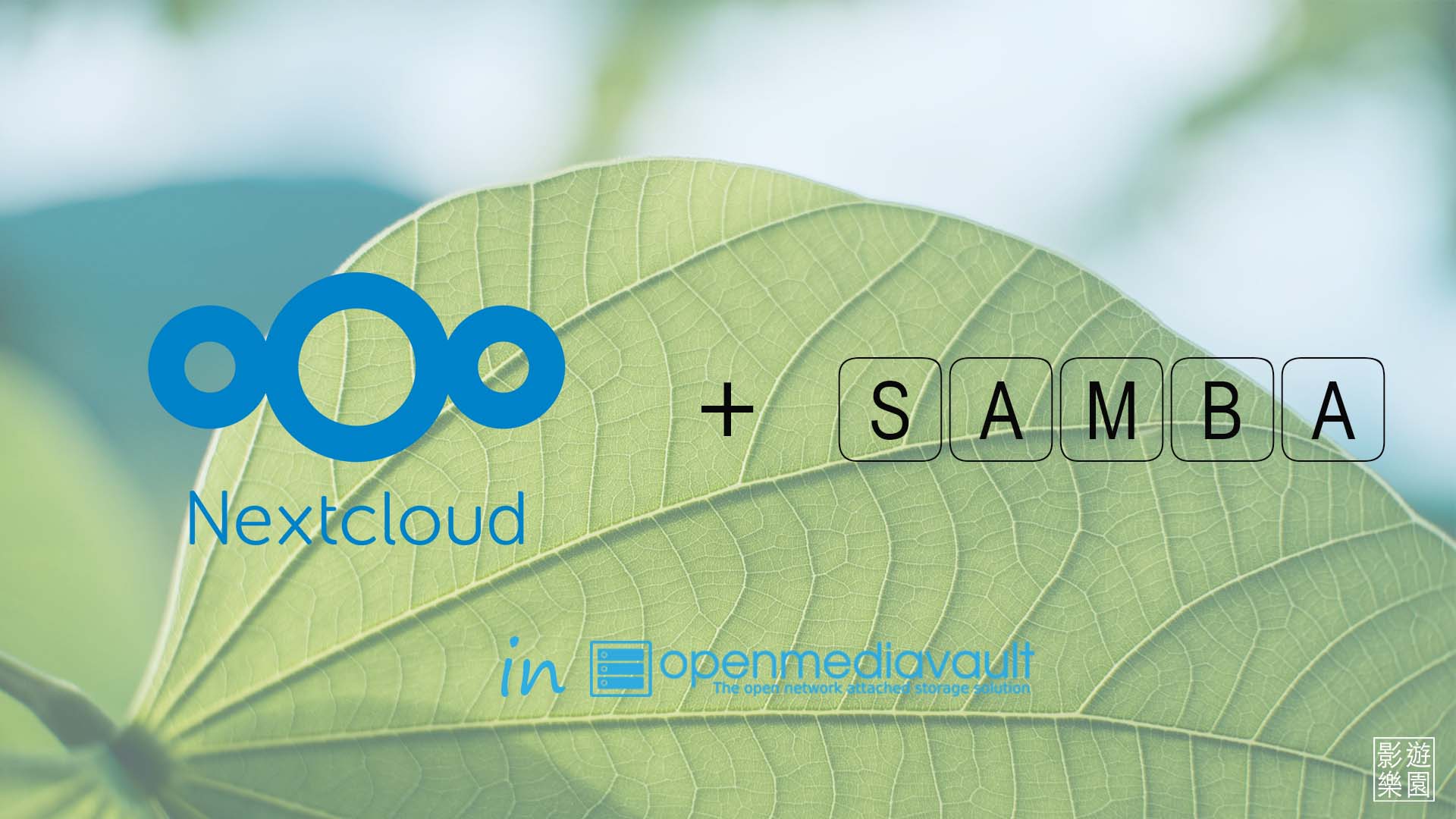





























留言
張貼留言